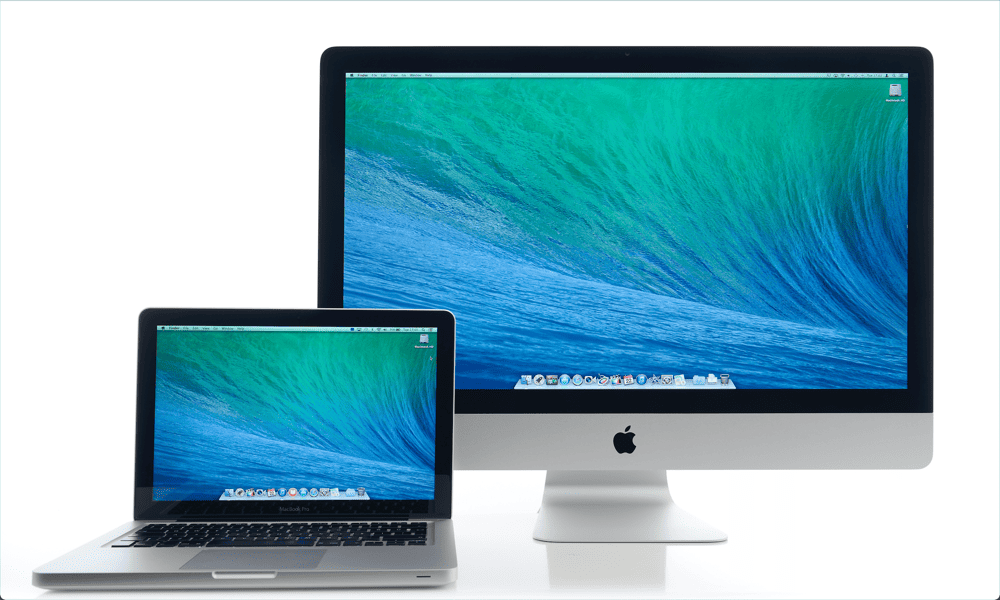Naposledy aktualizováno dne
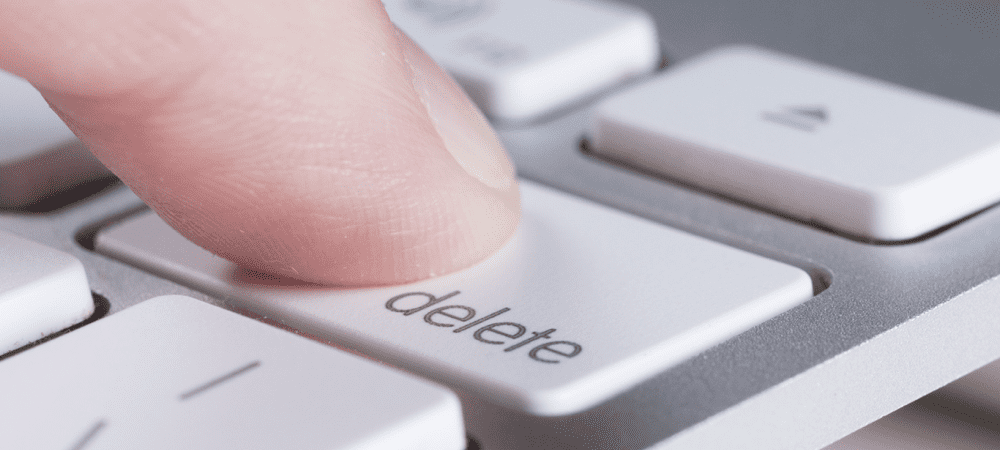
Smazáním souboru v Linuxu se úplně neodstraní data z vašeho pevného disku. Přečtěte si, jak bezpečně smazat soubory v Linuxu, aby je nebylo možné obnovit.
Když smažete soubor v počítači, systém jej odstraní, ale neodstraní se trvale. Smazané soubory můžete obvykle obnovit pomocí nástrojů pro obnovu souborů.
Pokud máte soubory obsahující citlivé informace, můžete tyto soubory smazat pomocí bezpečnější metody, aby je nebylo možné obnovit a zobrazit. Ukážeme vám několik způsobů, jak to udělat v Linuxu.
Pokud chcete vědět, jak bezpečně mazat soubory v Linuxu, postupujte podle našeho průvodce níže.
Měli byste na SSD používat nástroje pro bezpečné mazání?
Nástroje, o kterých zde diskutujeme, jsou určeny pouze pro použití s běžnými rotujícími pevnými disky (HDD).
Aby bylo jasno-nepoužívejte nástroje pro bezpečné mazání na pevných discích (SSD). Soubory můžete na SSD zapisovat pouze omezeně. Použitím nástrojů pro bezpečné mazání přidáváte k množství dat, která se do nich zapisují, což může způsobit selhání SSD mnohem dříve.
Pokud chcete bezpečně vymazat soubory z SSD, podívejte se nejprve do uživatelské příručky výrobce. Může doporučit konkrétní nástroje pro daný úkol. Další alternativou je zvažte šifrování pevného disku. To vám umožní normálně mazat soubory při zachování vysoké úrovně zabezpečení dat.
Jak bezpečně odstranit soubory v Linuxu pomocí zabezpečeného odstranění
Secure-Delete je sada nástrojů pro Linux, která zahrnuje nástroj pro bezpečné mazání souborů přepsáním místa na pevném disku obsahujícím soubory během mazání.
V sadě jsou čtyři nástroje. Budeme používat srm nářadí. Další tři nástroje umožňují přepsat volné místo na disku (nasypat), přepsat odkládací prostor (swap) a vymažte RAM (sdmem).
Jak nainstalovat secure-delete
Chcete-li nainstalovat secure-delete v Ubuntu, postupujte takto:
- lis Ctrl + Alt + T otevřete okno Terminálu.
- Zadejte následující příkaz. Tento příkaz funguje na Ubuntu a dalších distribucích Linuxu založených na Debianu, např Linux Mint a PureOS.
sudo apt-get install secure-delete
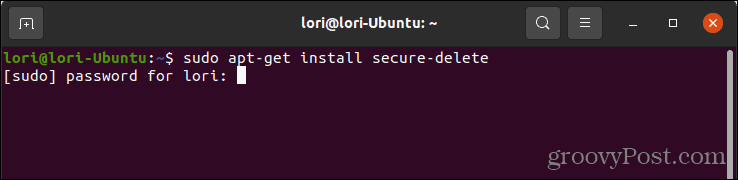
- lis Vstupte.
- Zadejte heslo k účtu a stiskněte Vstupte.
- Pokud používáte distribuci Linuxu založenou na Red Hat, např Fedora nebo CentOS, použijte následující příkaz:
sudo yum install secure-delete
Jak bezpečně odstranit soubor pomocí příkazu srm
The příkaz srm funguje podobně jako příkaz rm, který odstraní a smaže soubor. Před odstraněním souboru však příkaz srm soubor několikrát přepíše náhodnými daty.
Chcete-li bezpečně odstranit soubor pomocí příkazu srm, postupujte takto:
- lis Ctrl + Alt + T otevřete okno Terminálu.
- Zadejte následující příkaz. Nahraďte cestu v příkazu cestou k souboru, který chcete odstranit.
POZNÁMKA: Pokud je v názvu adresáře nebo souboru mezera, vložte celou cestu do uvozovek.
sudo srm /home/lori/Documents/delete-this-file.txt
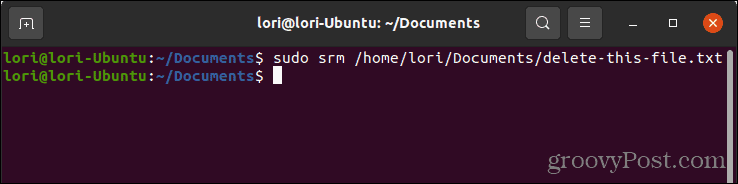
- Při odstraňování souborů pomocí příkazu srm neexistuje žádné potvrzení, takže se před spuštěním příkazu ujistěte, že chcete soubor odstranit.
Jak bezpečně smazat soubory v Linuxu pomocí shred
Shred je další nástroj pro bezpečné mazání souborů. Přepíše obsah souboru několikrát náhodně generovanými daty, aby byl neobnovitelný. Poté se můžete rozhodnout soubor smazat.
Jak zkontrolovat, zda je nainstalován Shred
Shred je standardně nainstalován na všech distribucích Linuxu. Můžete zkontrolovat a najít jeho instalační cestu.
Chcete-li zkontrolovat, zda je nainstalován shred:
- lis Ctrl + Alt + T otevřete okno Terminálu.
- Zadejte následující příkaz:
kde je skartovat
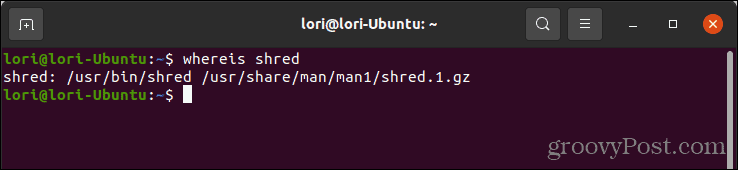
- lis Vstupte.
Jak bezpečně smazat soubor pomocí Shred
Chcete-li bezpečně odstranit soubor pomocí shred, postupujte takto:
- lis Ctrl + Alt + T otevřete okno Terminálu.
- Zadejte následující příkaz. Nahraďte cestu v příkazu cestou k souboru, který chcete odstranit.
POZNÁMKA: Pokud je v názvu adresáře nebo souboru mezera, vložte celou cestu do uvozovek.
shred -u /home/lori/Documents/delete-this-file.txt
- The -u volba říká shred, aby smazal soubor po jeho přepsání. Chcete-li pouze přepsat soubor bez jeho odstranění, vynechejte -uPOZNÁMKA: Ve výchozím nastavení shred přepíše soubor náhodnými daty 25krát. Pokud chcete, aby přepsal soubor více než toto, zadejte požadované číslo pomocí -n volba. Například:
skartovat -n 50 název souboru
Čím větší je soubor, tím déle bude trvat jeho bezpečné odstranění. Mějte to na paměti, když se rozhodujete, kolikrát se má soubor přepsat.
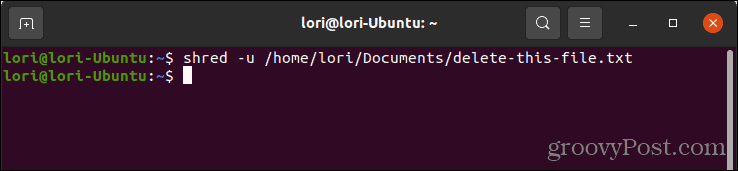
- Můžete také použít -proti možnost (verbózní) pro zobrazení rozšířených informací o probíhajícím procesu přepisování. Chcete-li použít podrobnou volbu, zadejte následující příkaz. Znovu nahraďte cestu v příkazu cestou k souboru, který chcete odstranit.
shred -v -u /home/lori/Documents/delete-this-file.txt
- lis Vstupte.
Každý průchod přes soubor, když je přepsán, je uveden v seznamu.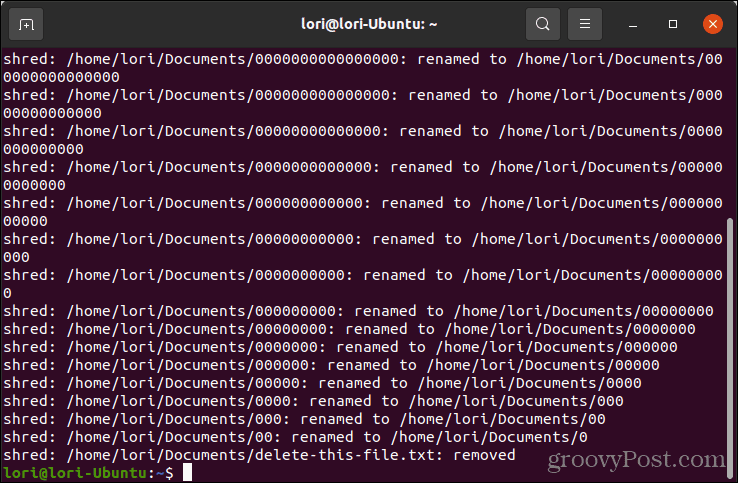
Jak bezpečně mazat soubory v Linuxu pomocí Wipe
The nástroj příkazového řádku pro vymazání zapisuje speciální vzory 34krát do souborů, z nichž osm je náhodných. Toto je nejdůkladnější metoda bezpečného mazání souborů, ale může také trvat dlouho.
Jak nainstalovat Wipe
Chcete-li nainstalovat vymazání, postupujte takto:
- lis Ctrl + Alt + T otevřete okno Terminálu.
- Zadejte následující příkaz. Tento příkaz funguje na Ubuntu a dalších distribucích Linuxu založených na Debianu, např Linux Mint a PureOS.
sudo apt-get install vymazat
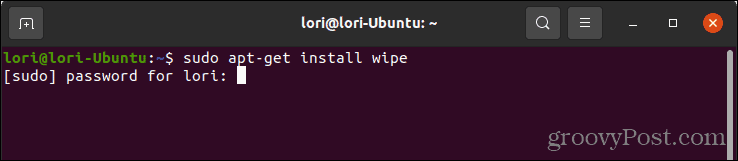
- lis Vstupte.
- Zadejte heslo k účtu a stiskněte Vstupte.
- Pokud používáte distribuci Linuxu založenou na Red Hat, např Fedora nebo CentOS, použijte následující příkaz:
sudo yum install vymazat
Jak bezpečně odstranit soubor pomocí vymazání
Chcete-li bezpečně odstranit soubor pomocí vymazání, postupujte takto:
- lis Ctrl + Alt + T otevřete okno Terminálu.
- Zadejte následující příkaz. Nahraďte cestu v příkazu cestou k souboru, který chcete odstranit.
-
POZNÁMKA: Pokud je v názvu adresáře nebo souboru mezera, vložte celou cestu do uvozovek.
vymažte /home/lori/Documents/delete-this-file.txt
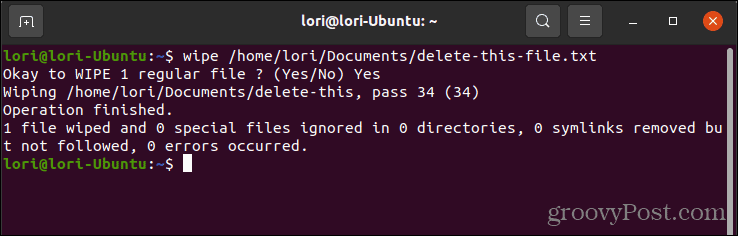
- Pokud odstraňujete velký soubor, můžete použít rychlý režim (-q volba), která ve výchozím nastavení přepíše soubor čtyřikrát. Chcete-li použít rychlý režim, zadejte následující příkaz:
Wire -q /home/lori/Documents/delete-this-file.txt
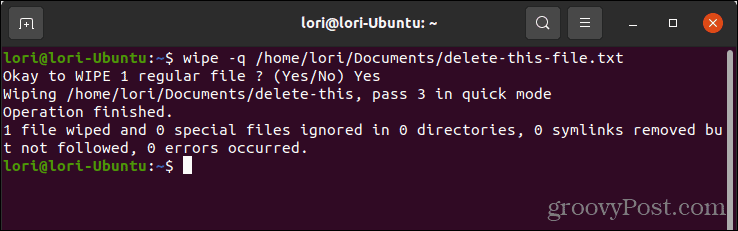
- Můžete také zadat počet průchodů pro rychlé vymazání v případě, že chcete něco mezi čtyřmi a 34. Namísto -q ve výše uvedeném příkazu použijte -Q.
Chraňte svá soukromá a citlivá data
Výše uvedené kroky vám poskytují spoustu možností, jak začít, pokud si nejste jisti, jak bezpečně odstranit soubory v systému Linux. Můžete také bezpečně mazat soubory na Macu a na Windows.
Měli byste zvážit další ochranu svých dat pomocí silná hesla a kontrola síly vašich aktuálních hesel. Doporučujeme použít správce hesel jako LastPass nebo 1Heslo které vám pomohou uložit vaše hesla a další citlivé informace.
Jak najít kód Product Key pro Windows 11
Pokud potřebujete přenést svůj produktový klíč Windows 11 nebo jej jen potřebujete k provedení čisté instalace operačního systému,...
Jak vymazat mezipaměť Google Chrome, soubory cookie a historii prohlížení
Chrome odvádí skvělou práci při ukládání vaší historie procházení, mezipaměti a souborů cookie za účelem optimalizace výkonu vašeho prohlížeče online. Její postup...
Přizpůsobení cen v obchodě: Jak získat online ceny při nakupování v obchodě
Nákup v obchodě neznamená, že musíte platit vyšší ceny. Díky zárukám dorovnání ceny můžete získat online slevy při nákupu v...
Jak darovat předplatné Disney Plus pomocí digitální dárkové karty
Pokud jste si užívali Disney Plus a chcete se o to podělit s ostatními, zde je návod, jak si koupit předplatné Disney+ Gift za...